Profielen van leden bekijken
Selecteer de avatar van een lid van een party om zijn of haar profielscherm weer te geven. Als jullie nog geen vrienden zijn, wordt  (Verzoek als vriend) weergegeven. U kunt een vriendschapsverzoek versturen door
(Verzoek als vriend) weergegeven. U kunt een vriendschapsverzoek versturen door  (Verzoek als vriend) te selecteren of de avatar van die persoon te selecteren en het vriendschapsverzoek te versturen via het profielscherm dat wordt weergegeven.
(Verzoek als vriend) te selecteren of de avatar van die persoon te selecteren en het vriendschapsverzoek te versturen via het profielscherm dat wordt weergegeven.

Als u een vriendschapsverzoek ontvangt van iemand die nog geen vriend is, licht  (Vriendschapsverzoek) op.
(Vriendschapsverzoek) op.
Chatten met behulp van tekstchat
Selecteer  (Chat & Gebeurtenissen) om via tekstchat te chatten met leden van de party. Wanneer er leden toekomen of weggaan of wanneer er een game wordt gestart, worden deze gebeurtenissen weergegeven op dit scherm. Wanneer er een chatbericht of andere informatie wordt toegevoegd, wordt u hiervan op de hoogte gebracht via
(Chat & Gebeurtenissen) om via tekstchat te chatten met leden van de party. Wanneer er leden toekomen of weggaan of wanneer er een game wordt gestart, worden deze gebeurtenissen weergegeven op dit scherm. Wanneer er een chatbericht of andere informatie wordt toegevoegd, wordt u hiervan op de hoogte gebracht via  (Nieuw chatbericht).
(Nieuw chatbericht).

- A )
 (Uitnodiging)
(Uitnodiging)
Het uitnodigingspictogram wordt weergegeven wanneer u de eigenaar van een party bent en er een lid een vriend aanbeveelt. Wanneer u het pictogram selecteert, wordt het scherm voor het versturen van een uitnodiging weergegeven.- B )
 (PS Store)
(PS Store)
Het PlayStation®Store-pictogram wordt weergegeven wanneer de game die werd gestart door een lid van de party niet geïnstalleerd is op uw systeem. Wanneer u het pictogram selecteert, wordt de applicatie PS Store gestart en wordt het scherm voor de betreffende game weergegeven.
- C )
- Andere leden weergeven die tekst invoeren
Hier worden maximaal de vier laatste leden weergegeven die tekst ingevoerd hebben.
De audio-instellingen wijzigen
Selecteer  (Opties) > [Instellingen] om de volgende audio-instellingen aan te passen:
(Opties) > [Instellingen] om de volgende audio-instellingen aan te passen:
| Voorrang geven aan chataudio voor [Party] | Wanneer deze functie ingeschakeld is en u deelneemt aan een party, worden de in- en uitvoer van chataudio in andere applicaties uitgeschakeld. |
|---|---|
| Volume optimaliseren | Wanneer deze functie ingeschakeld is, wordt de audio-uitvoer van andere applicaties verlaagd als u deelneemt aan een party. |
Als u deelneemt aan een party en een andere applicatie gebruikt, kunt u de instellingen aanpassen zonder terug te keren naar de applicatie  (Party). Houd in de andere applicaties de PS-toets ingedrukt. Op het weergegeven scherm kunt u voorrang geven aan chataudio voor
(Party). Houd in de andere applicaties de PS-toets ingedrukt. Op het weergegeven scherm kunt u voorrang geven aan chataudio voor  (Party).
(Party).
Deelnemen aan een game
Als een lid van een party u uitnodigt om deel te nemen aan een game, wordt er een bericht weergegeven op het scherm. Als u dezelfde game bezit, selecteert u [OK] om de game met dat lid te spelen.
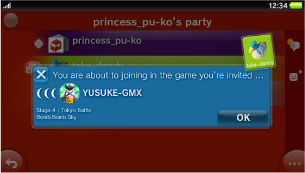
De voicechat-status controleren voor uzelf en andere spelers
Status van uw microfoon
 (Microfoon aan) / (Microfoon aan) /  (Stemchat) (Stemchat) |
Uw microfoon is ingeschakeld. Selecteer dit pictogram om uw microfoon te dempen. |
|---|---|
 (Microfoon gedempt) (Microfoon gedempt) |
Uw microfoon is gedempt. Andere leden van de party kunnen uw stem niet horen. Selecteer dit pictogram om uw microfoon in te schakelen. |
 (Stemchat in een game) (Stemchat in een game) |
U chat in een game via stemchat. U kunt de chataudio in de party niet horen en uw stem kan evenmin gehoord worden door de andere leden van de party. Om de chataudio voor de party te wijzigen, selecteert u  (Opties) > [Instellingen] en vinkt u vervolgens het vakje [Prioriteren chataudio voor [Party]] aan. (Opties) > [Instellingen] en vinkt u vervolgens het vakje [Prioriteren chataudio voor [Party]] aan. |
Status van uw verbinding met andere spelers
 (Voicechat ingeschakeld) / (Voicechat ingeschakeld) /  (Stemchat) (Stemchat) |
Voicechat met een ander lid is beschikbaar. Selecteer dit pictogram om de microfoon van het andere lid te dempen. |
|---|---|
 (Voicechat uitgeschakeld) (Voicechat uitgeschakeld) |
U kunt niet communiceren met het andere lid en kunt niet voicechatten met hem of haar. |
 (Microfoon gedempt) (Microfoon gedempt) |
De stem van het andere lid is gedempt. Het andere lid kan uw stem niet horen. Selecteer dit pictogram om uw microfoon in te schakelen. |
 (Stemchat in een game) (Stemchat in een game) |
Het andere lid chat in een game via stemchat. Het andere lid kan de chataudio in de party niet horen en u kunt evenmin de stem van het andere lid horen. |
U kunt [Microfoon uitschakelen] ook aanpassen via het snelmenu dat verschijnt wanneer u de PS-toets ingedrukt houdt.
De huidige party toevoegen aan uw lijst met favorieten
Selecteer  (dit wijst erop dat een party niet toegevoegd is aan Favorieten) om de party toe te voegen aan uw lijst met favorieten. Alleen de eigenaar van een party met [Alleen uitgenodigde spelers] kan deze party controleren.
(dit wijst erop dat een party niet toegevoegd is aan Favorieten) om de party toe te voegen aan uw lijst met favorieten. Alleen de eigenaar van een party met [Alleen uitgenodigde spelers] kan deze party controleren.
